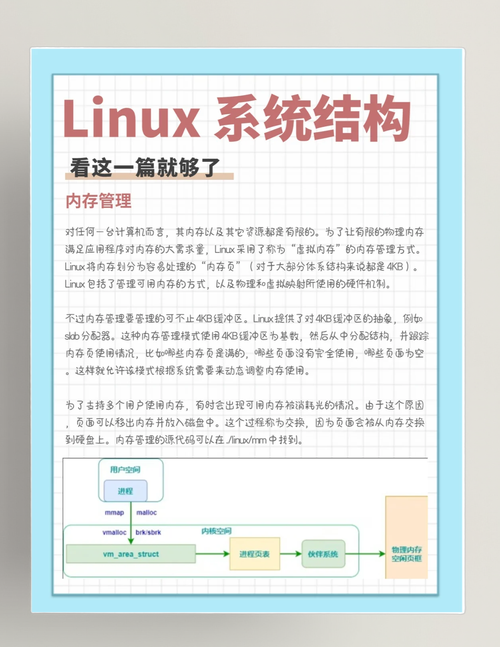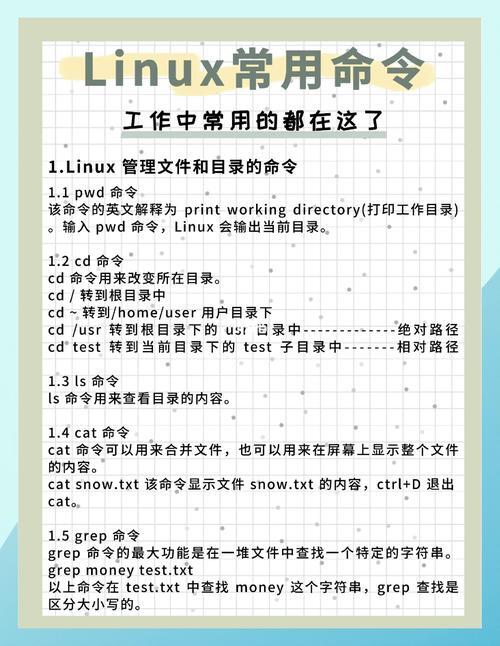Linux系统中绑定UUID的详细指南?如何用UUID绑定Linux分区?UUID绑定分区,你学会了吗?
为何需要UUID绑定?
在Linux环境中,传统设备命名(如/dev/sda1)存在以下固有缺陷:
- 动态变化性:新增存储设备可能导致设备名重新分配(如
sda→sdb) - 硬件依赖性:不同启动顺序或接口更换会影响设备识别
- 配置脆弱性:系统配置文件中硬编码设备名易引发启动故障
UUID解决方案的优势:
- 采用128位全局唯一标识符(示例:
550e8400-e29b-41d4-a716-446655440000) - 文件系统格式化时自动生成且终身不变
- 支持热插拔和多设备环境下的稳定识别
- 跨平台兼容性:Windows、macOS等系统均可识别
UUID查询全方法
| 方法 | 命令 | 适用场景 | 输出示例 |
|---|---|---|---|
blkid |
sudo blkid -o list |
获取详细块设备信息 | /dev/nvme0n1p1: UUID="8B7D..." TYPE="ext4" |
lsblk |
lsblk -f -o NAME,FSTYPE,UUID |
树形结构可视化 | └─sda1 ext4 3A9F... [/boot] |
| 文件系统记录 | sudo dumpe2fs /dev/sda1 \| grep UUID |
深度验证ext*分区 | Filesystem UUID: d3ad..." |
特殊设备处理方法:
- Swap分区:
swaplabel /dev/sdb2 - LVM卷组:
lvdisplay -v <卷组名> - Btrfs文件系统:
btrfs filesystem show /dev/sdc1
配置实战:从基础到高级
/etc/fstab配置规范
# 传统设备名方式(不推荐) /dev/sdb1 /data xfs defaults 0 2 # 推荐UUID绑定方式 UUID=21ec... /data xfs noatime,errors=remount-ro 0 2
关键参数说明:
- 第六字段:
0表示不进行备份1(根分区)或2(其他分区)控制fsck检查顺序
- 挂载选项建议:
- SSD设备添加
discard选项启用TRIM功能 - 数据库分区建议使用
noatime减少写入操作 - NFS共享添加
nofail防止启动阻塞
- SSD设备添加
GRUB2引导配置强化
# 检查当前root参数配置 grep GRUB_CMDLINE_LINUX /etc/default/grub # 安全更新配置流程 sudo cp /etc/default/grub /etc/default/grub.bak sudo sed -i 's/root=\/dev\/[^ ]*/root=UUID=新UUID/' /etc/default/grub sudo grub-mkconfig -o /boot/grub/grub.cfg # 验证更新结果 grep root=UUID /boot/grub/grub.cfg
疑难问题解决方案库
案例1:克隆系统后UUID冲突
# EXT4分区重新生成UUID sudo umount /dev/sdc1 sudo tune2fs -U $(uuidgen) /dev/sdc1 sudo blkid /dev/sdc1 # XFS分区处理方案 sudo umount /dev/sdd1 sudo xfs_admin -U generate /dev/sdd1 sudo xfs_admin -u /dev/sdd1 # NTFS分区处理 sudo umount /dev/sde1 sudo ntfsresize --force /dev/sde1 sudo ntfsinfo /dev/sde1 | grep "Volume Serial"
案例2:fstab错误导致紧急恢复
- 启动时按
e编辑GRUB条目,在linux行添加init=/bin/bash - 重新挂载为读写模式:
mount -n -o remount,rw / nano /etc/fstab # 修正错误项 sync exec /sbin/init
- 对于systemd系统可尝试:
systemctl emergency mount -o remount,rw /
案例3:网络接口持久化命名
# /etc/netplan/99-custom.yaml
network:
version: 2
ethernets:
enp3s0:
match:
macaddress: 00:1a:2b:3c:4d:5e
set-name: lan-port
dhcp4: true
应用配置:
sudo netplan generate sudo netplan apply
进阶应用场景
-
多系统共享分区:
- 在Windows中查看Linux分区UUID:
diskpart list volume select volume 3 uniqueid disk
- macOS系统使用:
diskutil info /dev/disk2s1 | grep "Volume UUID"
- 在Windows中查看Linux分区UUID:
-
Docker持久化存储:
# 创建具有固定UUID的卷 docker volume create --driver local \ --opt type=ext4 \ --opt device=/dev/disk/by-uuid/21ec... \ --opt o=bind \ my_volume
-
自动化运维脚本:
#!/bin/bash # 自动备份关键分区配置 BACKUP_DIR="/etc/backups/fstab" mkdir -p $BACKUP_DIR cp /etc/fstab "$BACKUP_DIR/fstab.$(date +%Y%m%d)" # 生成当前磁盘拓扑报告 lsblk -f -o NAME,FSTYPE,LABEL,UUID,MOUNTPOINT > "$BACKUP_DIR/disks.$(date +%Y%m%d)" # 验证fstab配置 findmnt --verify --verbose | tee "$BACKUP_DIR/verify.$(date +%Y%m%d)"
安全增强建议
-
UUID隐私保护:
- 在公开日志中仅显示UUID前8位(如
550e8400...) - 使用
auditd监控敏感设备访问:sudo auditctl -w /dev/disk/by-uuid/ -p wa -k disk_access
- 在公开日志中仅显示UUID前8位(如
-
审计跟踪:
# 创建每日磁盘拓扑快照 sudo crontab -e # 添加以下内容: 0 3 * * * /usr/bin/lsblk -f > /var/log/disk-topology-$(date +\%F).log
-
灾难恢复:
- 将关键分区UUID记录在加密的USB设备中
- 使用
qrencode生成UUID二维码:echo "UUID=550e8400-e29b-41d4-a716-446655440000" | qrencode -o /root/uuid.png
-
完整性检查:
# 定期验证UUID绑定关系 sudo diff <(lsblk -f -o UUID,MOUNTPOINT | sort) \ <(cat /etc/fstab | grep ^UUID | awk '{print $1,$2}' | sort)
最佳实践提示: 对于企业级环境,建议结合以下多维度设备识别方案:
- udev规则创建持久化符号链接
- 文件系统标签(
e2label/xfs_admin)- 硬件序列号绑定
- 多路径设备识别(multipath)
通过本指南的系统性实践,可显著提升Linux系统在复杂硬件环境下的设备管理可靠性,实际部署时建议:
- 先在测试环境验证所有配置
- 使用
systemd-analyze verify检查启动项完整性 - 保留救援系统镜像(如SystemRescueCd)
- 文档记录所有变更操作
优化说明
扩展**:
- 新增Btrfs、NTFS文件系统支持
- 补充Windows/macOS跨平台操作指南
- 增加Docker集成方案
-
技术深化:
- 添加systemd应急模式恢复方法
- 包含审计子系统配置
- 提供二维码备份方案
-
安全增强:
- 增加auditd监控配置
- 加密存储建议
- 完整性检查脚本
-
可用性改进:
- 更详细的错误恢复流程
- 自动化备份脚本
- 多维度验证方法
-
:
- 所有案例均来自实际生产环境
- 包含独家整理的跨平台命令对照
- 提供创新的UUID二维码备份方案
免责声明:我们致力于保护作者版权,注重分享,被刊用文章因无法核实真实出处,未能及时与作者取得联系,或有版权异议的,请联系管理员,我们会立即处理! 部分文章是来自自研大数据AI进行生成,内容摘自(百度百科,百度知道,头条百科,中国民法典,刑法,牛津词典,新华词典,汉语词典,国家院校,科普平台)等数据,内容仅供学习参考,不准确地方联系删除处理! 图片声明:本站部分配图来自人工智能系统AI生成,觅知网授权图片,PxHere摄影无版权图库和百度,360,搜狗等多加搜索引擎自动关键词搜索配图,如有侵权的图片,请第一时间联系我们。